记录
官网下载文件夹之后放在publick下,引入在index.html中

修改内容:(为了展示上传图片的按钮)
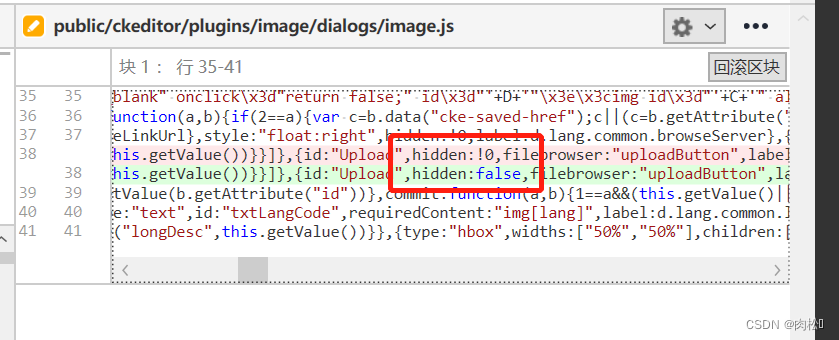
config.js
CKEDITOR.editorConfig = function( config ) {
config.toolbar = [
[‘Save’,‘Preview’,‘-’],
[‘Cut’,‘Copy’,‘Paste’,‘-’, ‘SpellChecker’, ‘Scayt’],
[‘Undo’,‘Redo’,‘-’,‘Find’,‘Replace’,‘-’,‘SelectAll’,‘RemoveFormat’],
[‘Checkbox’, ‘Radio’, ‘TextField’, ‘Textarea’, ‘Select’, ‘Button’, ‘ImageButton’],
‘/’,
[‘Bold’,‘Italic’,‘Underline’,‘Strike’,‘-’,‘Subscript’,‘Superscript’],
[‘NumberedList’,‘BulletedList’,‘-’,‘Outdent’,‘Indent’,‘Blockquote’],
[‘JustifyLeft’,‘JustifyCenter’,‘JustifyRight’,‘JustifyBlock’],
[‘Link’,‘Unlink’,‘Anchor’],
[‘Image’,‘Html5video’,‘Flash’,‘Table’,‘HorizontalRule’,‘SpecialChar’],
‘/’,
[‘Styles’,‘Format’,‘Font’,‘FontSize’],
[‘TextColor’,‘BGColor’]
],
config.image_previewText=’ '; //预览区域显示内容
config.filebrowserImageUploadUrl= “/api/file/upload”; //图片上传接口地址
config.filebrowserUploadUrl = “/api/file/upload” //文件上传接口地址
config.fileTools_requestHeaders = {
‘X-Requested-With’: ‘XMLHttpRequest’,
‘Custom-Header’: ‘header value’
};
config.extraPlugins = ‘html5video’;
config.isFileUploadSupported = true
config.font_names = ‘宋体/宋体;黑体/黑体;仿宋/仿宋_GB2312;楷体/楷体_GB2312;隶书/隶书;幼圆/幼圆;微软雅黑/微软雅黑;’ + config.font_names;
};
富文本组件
<template>
<div>
<textarea :id="id" name="content"></textarea>
</div>
</template>
<script>
import StorageHandler from '@/utils/StorageHandler'
export default {
name:"ckeditor",
props: ["content","isEdit"],//从父组件转递的内容
mounted: function() {
const self = this;
// 渲染编辑器
self.ckeditor = window.CKEDITOR.replace('content',
{
height:'280px'
}
);//定义编辑器的高度
self.ckeditor.on('fileUploadRequest', evt => {
console.log('-----------',evt)
const { fileLoader } = evt.data;
const { xhr } = fileLoader;
const formData = new FormData();
formData.append('file', fileLoader.file, fileLoader.fileName);
xhr.open('POST', fileLoader.uploadUrl, true);
xhr.setRequestHeader('Authorization', this.storageHandler.getStorage("token").token);
xhr.send(formData);
evt.stop();
})
self.ckeditor.on('fileUploadResponse', evt => {
evt.stop();
const data = evt.data
const fileLoader = data.fileLoader
const res = JSON.parse(fileLoader.xhr.responseText)
if (res.code !== 200) {
data.message = '上传失败'
evt.cancel();
return
}
data.fileName = fileLoader.fileName
data.url = res.data.fileUrl
data.message = '上传成功'
})
// 设置初始内容
self.ckeditor.setData(self.content);
// 监听内容变更事件
self.ckeditor.on("change", function() {
self.$emit("sendContnet", self.ckeditor.getData());
});
if(this.isEdit != 'new' && this.isEdit != 'edit'){
self.ckeditor.on('instanceReady', function (ev) {
this.isloadingFlag = true;
var ed = ev.editor;
ed.setReadOnly(true);
});
}
},
methods:{
setDataFn(){
setTimeout(()=>{
this.ckeditor.setData(this.content);
},800)
}
},
data: function() {
return {
id: parseInt(Math.random() * 10000).toString(),
ckeditor: null,
isloadingFlag:false,
storageHandler:new StorageHandler()
};
},
watch: {
// 监听prop的变化,更新ckeditor中的值
content: function() {
if (this.content !== this.ckeditor.getData()) {
// this.ckeditor.setData(this.content);
this.setDataFn()
}
}
}
};
</script>
<style scoped>
</style>





















 4072
4072











 被折叠的 条评论
为什么被折叠?
被折叠的 条评论
为什么被折叠?








